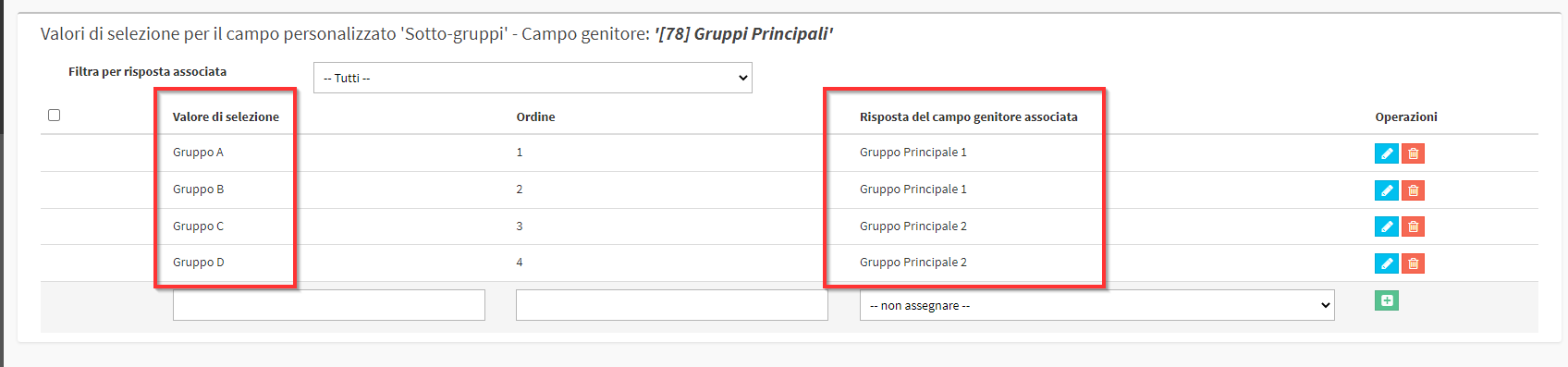Report globale delle iscrizioni ai corsi
Tramite il Report Globale delle iscrizioni è possibile esportare il numero delle Iscrizioni ai Corsi Collettivi effettuate durante un determinato Anno Didattico, compreso quello in corso.
Per procedere all’esportazione del Report navigare nella sezione Didattica → Corsi Collettivi e cliccare il pulsante Report/Export alto a destra della pagina:
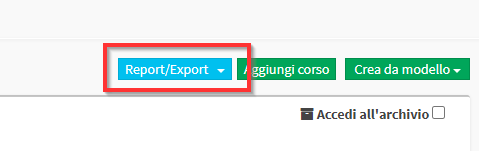
E selezionare la voce Report globale delle iscrizioni:
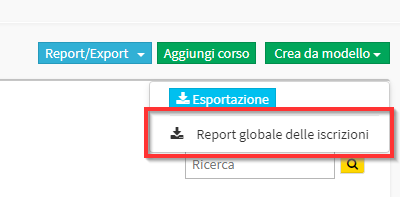
Comparirà un menù dove sarà necessario inserire l’Anno Didattico di interesse e spuntare Mostrare anche il numero di studenti disiscritti:
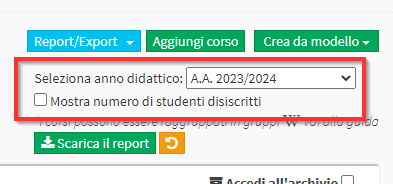
Cliccando il pulsante verde Scarica il report verrà avviato il Download del Report:
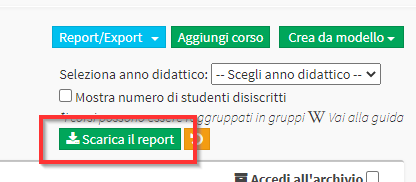
Il File sarà così composto:
Nota: Se attivata l’esportazione dei Studenti disiscritti, questi compariranno con un numero tra parentesi.
Raggruppamento dei Corsi in Gruppi e Sotto gruppi
E’ possibile personalizzare l’esportazione creando Gruppi e Sotto gruppi di corsi mediante l’utilizzo di campi personalizzati gerarchici.
1. Creazione dei due campi personalizzati
Navigare in Configurazione → Impostazioni → Impostazioni relative ai campi personalizzati per la sezione Corsi.
Dovrà essere creato un primo campo con tipologia Scelta Singola che conterrà i Gruppi Principali con codice _RGP1:
E un secondo campo sempre con tipologia Scelta Singola che conterrà i Sotto-gruppi che avrà codice _RGP2:
NOTA: Sarà importante inserire correttamente i codici _RGP1 e _RGP2 per il corretto funzionamento dei Gruppi.
2. Impostare l’associazione al campo genitoriale
Ora entrando in modifica del campo dei Sotto-Gruppi andrà impostato che questo campo è un campo figlio dei Gruppi Principali. In modifica spuntare la voce Imposta campo genitore e selezionando nel menù il campo genitore precedentemente creato:
3. Creazione dei Gruppi e dei Sotto-Gruppi
Cliccare su Mostra valori di selezione accanto al campo custom dei Gruppi Principali:
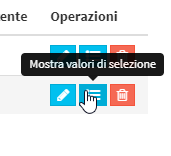
Qui sarà possibile indicare i nomi dei vari Gruppi:
Cliccando nei valori di selezione del campo personalizzato Sotto-Gruppi, sarà necessario creare gli ulteriori gruppi finalida associare ai gruppi principali:
4. Associazione dei Corsi ai Gruppi e Sotto-gruppi creati
Terminata la configurazione basterà associare i Corsi ai Gruppi corretti.
Per farlo navigare in Didattica → Corsi Collettivi ed entrare in Modifica dei Corsi già creati per impostare l’associazione:
Selezionando il Gruppo Principale compariranno solo i Sotto-gruppi associati.
Effettuando l’operazione per tutti i corsi di interesse il report comparirà diviso nel seguente modo:
- Gruppo Princiaple 1
- Gruppo A: Totale degli iscritti dei Corsi contenuti nel Gruppo A
- Gruppo B: Totale degli iscritti dei Corsi contenuti nel Gruppo B
- Gruppo Principale 2
- Gruppo C: Totale degli iscritti dei Corsi contenuti nel Gruppo C
- Gruppo D: Totale degli iscritti dei Corsi contenuti nel Gruppo D